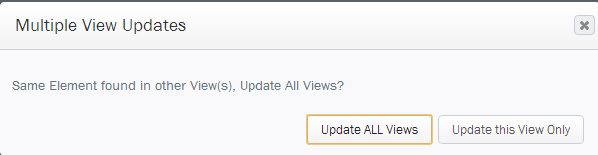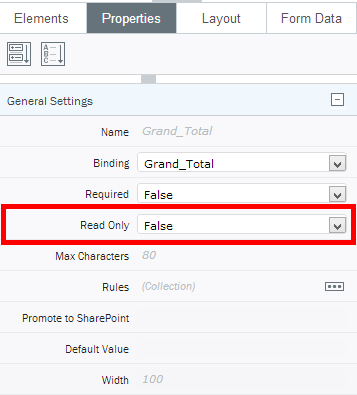Aktivieren des Schreibschutzes für Composer Elemente und Formularfelder
Arbeiten mit Formularelementen
Bei manchen Elementen sollte der Schreibschutz aktiviert werden, um sicherzustellen, dass sie nicht geändert werden. Wenn zum Beispiel ein Formular es dem Benutzer ermöglicht, Preise und Mengen für Posten einzugeben, und dann den Gesamtpreis automatisch errechnet (Preis multipliziert mit Menge), sollte es dem Benutzer nicht möglich sein, den Wert im Gesamtpreis manuell zu ändern, nachdem er berechnet wurde.
|
|
Aktivieren des Schreibschutzes für ein Element für eine bestimmte Ansicht
- Klicken Sie im Arbeitsbereich auf das Element, bei dem Sie den Schreibschutz aktivieren möchten.
- Klicken Sie im Bereich Eigenschaften auf die Registerkarte Eigenschaften.
- Klicken Sie neben Schreibgeschützt auf den Dropdownpfeil und anschließend auf True.
Wenn das Element in mehreren Ansichten existiert, werden Sie dazu aufgefordert, alle Ansichten zu aktualisieren oder nur diese Ansicht zu aktualisieren.
- Klicken Sie auf „ALLE Ansichten aktualisieren“, um den Schreibschutz für dieses Element in allen Ansichten zu aktivieren.
- Klicken Sie auf „Nur diese Ansicht aktualisieren“, um den Schreibschutz für dieses Element in der aktuellen Ansicht zu aktivieren.